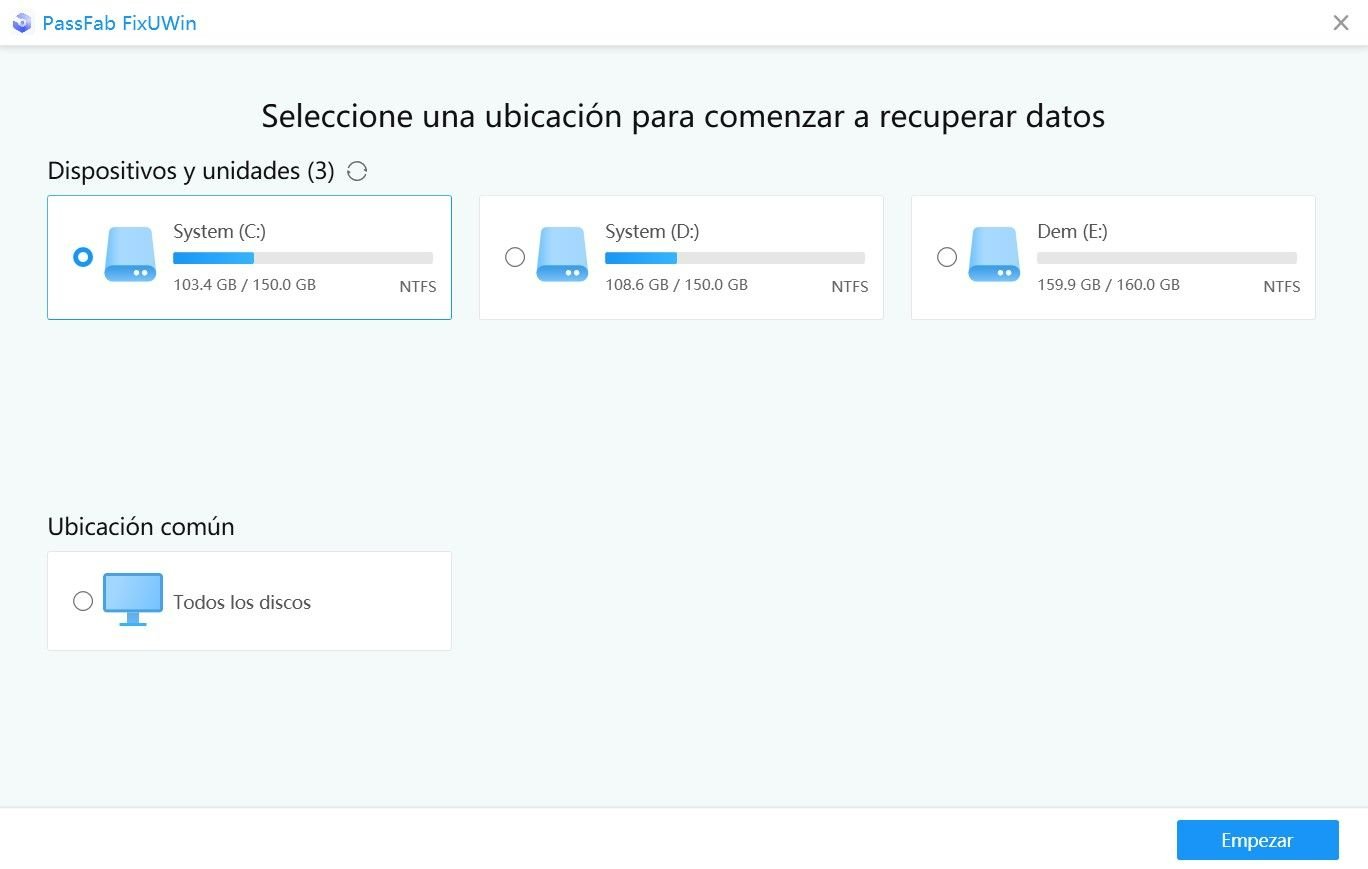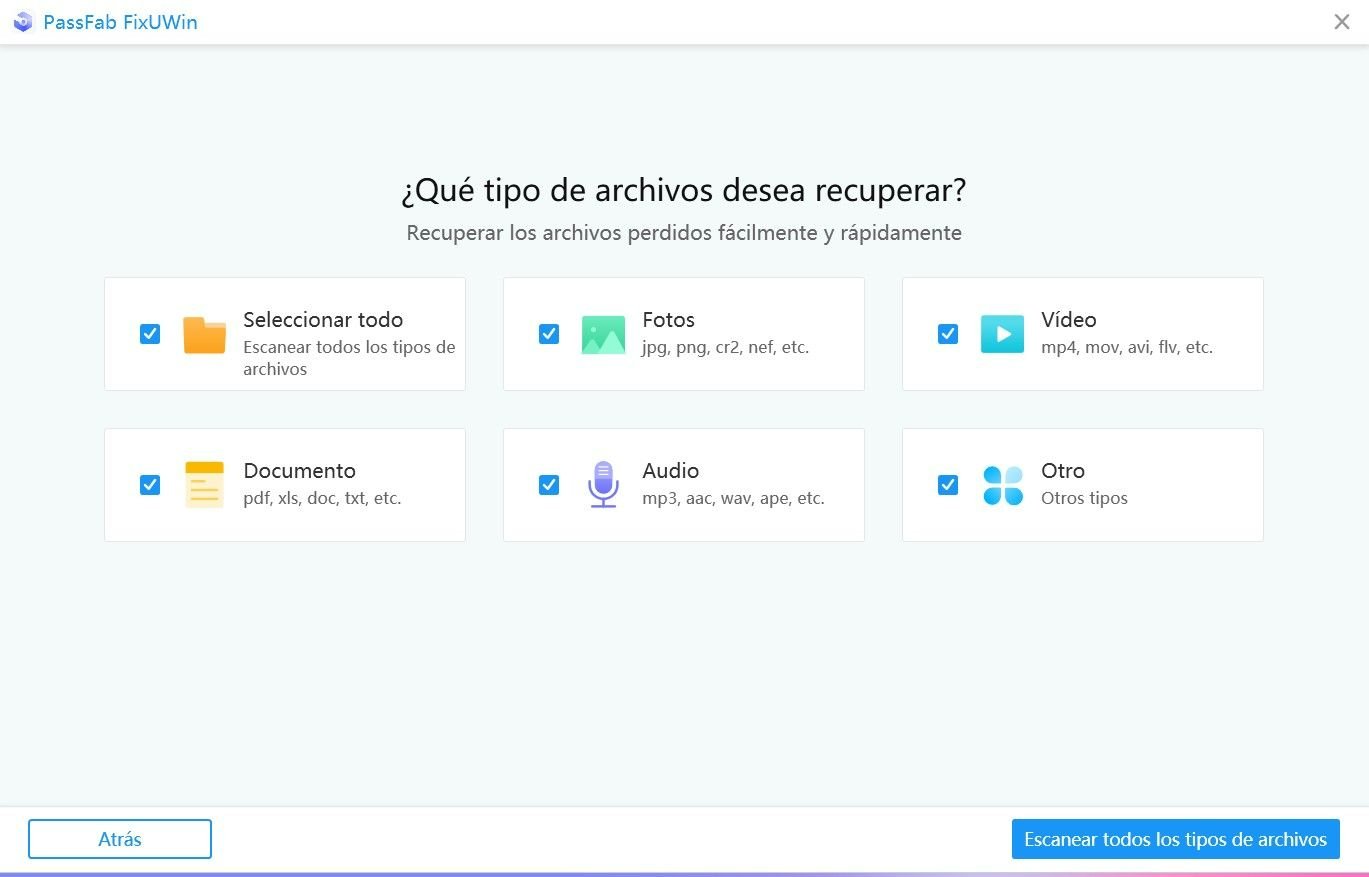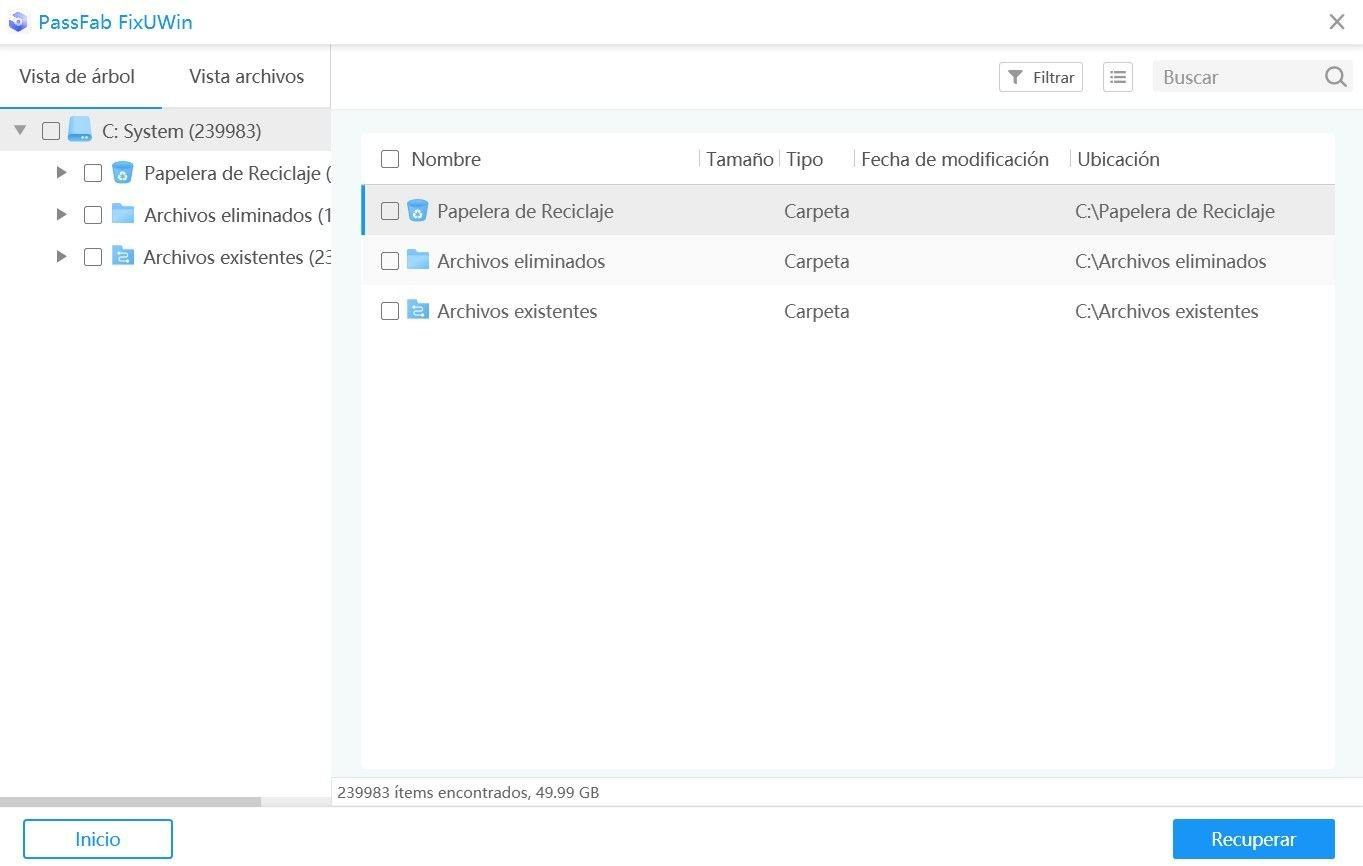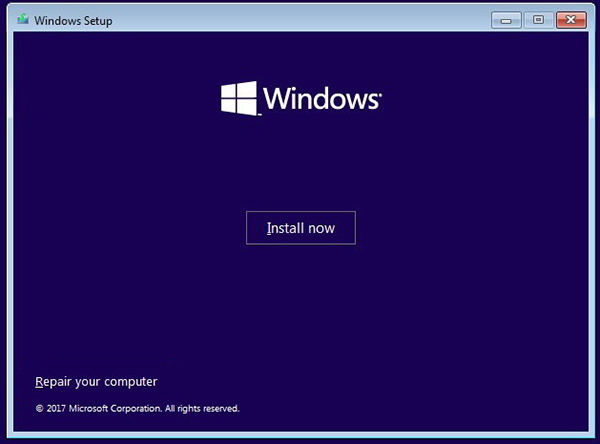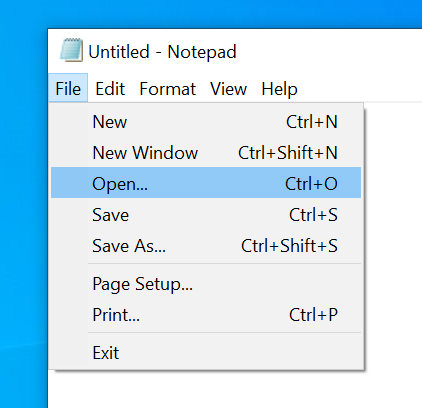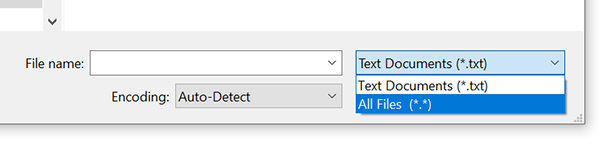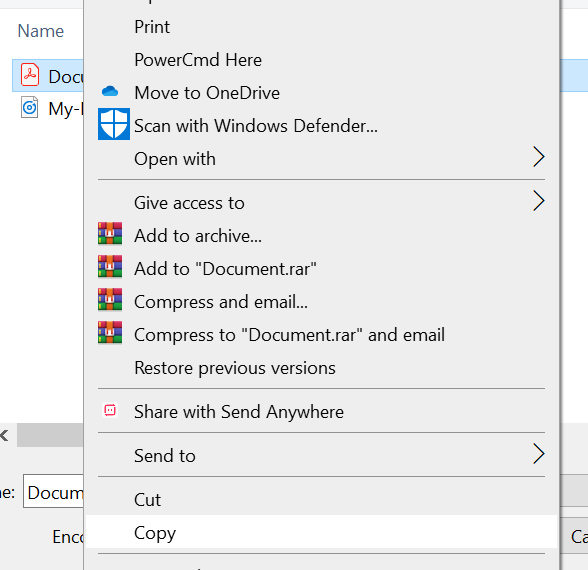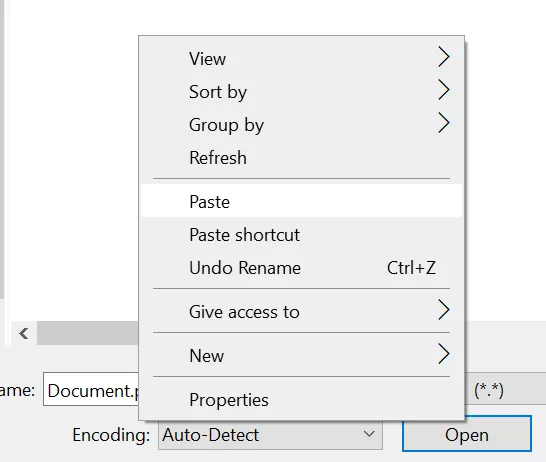Si su ordenador está “muerto” y ya no puede acceder a los archivos que contiene, probablemente le interese saber cómo recuperar archivos de un portátil muerto. La recuperación de archivos es importante en muchos casos, ya que puede haber su trabajo importante y archivos personales guardados en su portátil ahora muerto.
En realidad, hay varias formas de hacerlo y la siguiente guía ofrece múltiples métodos para recuperar el disco duro del ordenador portátil muerto. Puede utilizar cualquiera de estos métodos para obtener sus archivos perdidos de nuevo, pero debe ir para el que le es más conveniente.
- Parte 1. ¿Se pueden extraer archivos de un ordenador muerto?
- Parte 2. La forma probada de recuperar los datos del ordenador portátil muerta que no se enciende
- Parte 3. Arrancar desde un disco de instalación de Windows y copiar sus archivos
- Parte 4. Conectar el disco duro del portátil roto a otro portátil/ordenador
Parte 1. ¿Se pueden extraer archivos de un ordenador muerto?
La primera pregunta que puede hacerse cuando su ordenador está muerto es si es posible extraer archivos de una máquina muerta. Bueno, siempre y cuando su disco duro está físicamente intacto y no tenga ningún daño, es de hecho posible recuperar los datos del disco duro del ordenador portátil muerto.
Además, los datos del disco duro no deben haber sido sobrescritos por ningún otro contenido. De lo contrario, no podrá recuperar los archivos perdidos, ya que habrán desaparecido para siempre.
Parte 2. La forma probada de recuperar los datos del ordenador portátil muerto que no se enciende
Si su portátil muerto no Arranque y desea recuperar los datos, existe una forma probada de hacerlo. Dado que Windows no ofrece ninguna opción incorporada sobre cómo transferir archivos de un portátil roto a otro portátil, va a tener que confiar en un software de terceros para hacer la tarea.
En este caso, tendrá que utilizar un software de recuperación de datos para recuperar los datos del portátil roto. Por defecto, Windows no ofrece un software para ayudarle a restaurar sus archivos en este escenario particular.
PassFab FixUWin es uno de los software que le permite recuperar archivos, incluso de las máquinas que ya no pueden arrancar. Aprender a recuperar los datos del ordenador portátil muerta con este software es bastante fácil y se puede hacer en ningún momento.
Descargue e instale el software en su ordenador de reserva que funciona. Conecta un CD, DVD o unidad flash USB en blanco a su ordenador. Inicie el software, seleccione su unidad y haga clic en el botón que dice Grabar para comenzar a grabar el programa en su unidad.

Fig. 1. Grabar un disco de arranque Inserte la unidad en su portátil muerto y arranque su portátil desde ella.

Fig. 2 Arrancar el ordenador Cuando se cargue la interfaz principal, busque la pestaña que dice Recuperación de Datos en la parte superior y haga clic en ella. A continuación, seleccione Deleted Recovery y se abrirán las opciones de recuperación de datos para ti.

Fig. 3. Seleccione la recuperación de datos Se le pedirá que elija la unidad en la que se encuentran sus datos. Selecciónela de la lista y haga clic en Escanear en la parte inferior.

Fig. 4. Recuperación de datos borrados Verá los archivos que se pueden recuperar de la unidad seleccionada. Elija los archivos que desea recuperar y haga clic en Recuperar en la parte inferior.

Fig. 5. Vista previa y recuperación de datos
Los archivos seleccionados deberían recuperarse ahora. Fue una forma fácil de obtener archivos de un portátil roto.
Parte 3. Arrancar desde un disco de instalación de Windows y copiar sus archivos
Si tiene un disco de arranque de Windows a mano, también puede utilizarlo para recuperar archivos de su portátil muerto. Puede arrancar en Windows, abrir una aplicación y, a continuación, copiar los archivos en una unidad externa conectada a su máquina. A continuación, se muestra cómo recuperar datos de un portátil Toshiba muerto utilizando un disco de Windows.
Conecte el disco en su ordenador y arranque desde él. Seleccione la opción Reparar el ordenador en la pantalla de instalación.

Imagen 1. reparar el ordenador Elija Solucionar problemas seguido de Símbolo del sistema para abrir una ventana de Símbolo del sistema en su pantalla.

Imagen 2. abrir cmd Escriba los siguientes comandos en la ventana del símbolo del sistema recién abierta y pulse Intro después de cada línea.
cd windows
notepad.exe
Se iniciará el Bloc de notas. Haga clic en el menú Archivo y seleccione Abrir.

Imagen 3. abrir el bloc de notas Seleccione Todos los archivos en el menú desplegable para ver todos los archivos de su PC.

Imagen 4. ver todos los archivos Navega hasta la carpeta donde están tus archivos, selecciónalos, haz clic con el botón derecho del ratón y elige Copiar.

Imagen 5. copiar archivos Navegue hasta su unidad externa, haga clic con el botón derecho en cualquier lugar en blanco y elija Pegar.

Imagen 6. pegar archivos
Sus archivos deberían estar ahora disponibles en su disco duro externo. Así es como se recuperan los archivos del portátil muerto.
Parte 4. Conectar el disco duro del portátil roto a otro portátil/ordenador
Si tiene los conocimientos técnicos de la eliminación de un disco duro de un ordenador portátil y adjuntarlo a otro equipo, puede realmente recuperar los datos del ordenador portátil de disco duro muerto.
- Extraiga el disco duro de su portátil muerto (abra la carcasa del ordenador y localice el disco duro. Desconecta sus cables, desatorníllalo y sácalo de la carcasa). No olvide retirar también la batería.
Utilice un kit de adaptador de disco duro compatible y conecte la unidad a su ordenador en funcionamiento. El ordenador debe tener el mismo sistema operativo que el antiguo.

Imagen 7. conectar el disco duro - Arranque su ordenador como lo harías normalmente.
- La unidad debería aparecer en el Explorador de archivos. Copie los archivos desde ella al disco duro de su ordenador.
Eso es todo. Es una forma bastante fácil de recuperar archivos de un portátil roto si los otros métodos no funcionan.
Conclusión
La recuperación de datos de ordenadores muertos puede parecer demasiado técnica y difícil, pero no lo es. Con múltiples métodos disponibles para ayudarle a recuperar sus archivos, en realidad se ha vuelto más fácil de hacer que nunca.